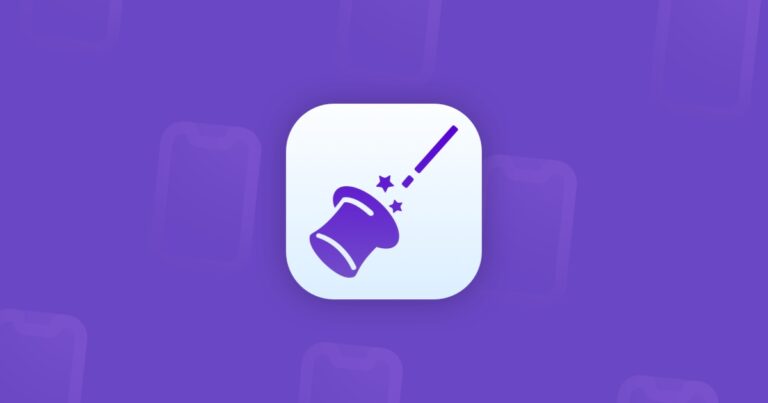5 возможных причин и способов устранения
Представьте себе: вы находитесь в творческом потоке и занимаетесь любимым делом, когда внезапно ваш MacBook Pro перезагружается из ниоткуда. Так раздражает, не так ли? Не волнуйся; В этой статье я расскажу о пяти возможных причинах перезапуска MacBook Pro, включая устаревшую ОС, ошибочные приложения или неисправные периферийные устройства, и о том, как их исправить.
Привет, я Деванш. Недавно я загрузил стороннее приложение на свой MacBook Pro, из-за чего он несколько раз перезагружался. Я устранил перезапуск своего MacBook Pro и написал это руководство, чтобы помочь вам исправить и ваш.
В этой статье я рассмотрю пять возможных причин, по которым ваш MacBook Pro продолжает перезагружаться, как программных, так и аппаратных, их исправления и некоторые распространенные вопросы.
Если вы устали от того, что ваш MacBook Pro время от времени неожиданно перезагружается, и хотите исправить это раз и навсегда, продолжайте читать!
Возможная причина № 1: устаревшее программное обеспечение
Чаще всего запуск старой версии macOS является основной причиной частого перезапуска MacBook Pro. Если вы можете просто обновить macOS, иногда ошибка исчезнет. Для обновления macOS необходимо подключение к Интернету. Вот как обновить macOS на MacBook Pro.
Шаг 1: Нажмите на значок Apple в верхнем левом углу экрана, нажмите Системные настройки (Системные настройки в macOS Ventura и выше)а затем перейдите к Обновление программного обеспечения.
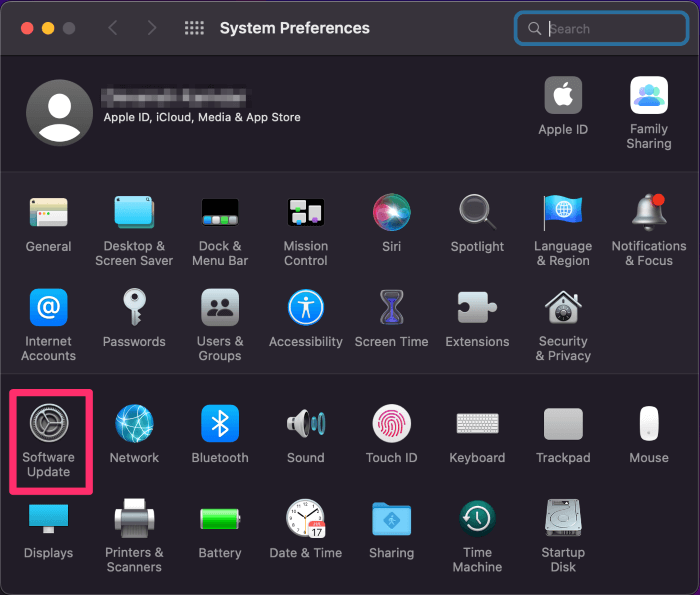
Шаг 2. Теперь ваш MacBook Pro проверит наличие обновлений. Если он говорит, что ваш Mac обновлен, это означает, что установлена ваша macOS и все последние совместимые обновления для ваших приложений.
Однако, если он говорит «Обновить сейчас‘ или ‘Обнови сейчас,, это отдельная история.
«Обновить сейчас» означает, что для вашей текущей версии macOS доступно обновление.
«Обновить сейчас» означает, что для вашего MacBook Pro доступна новая основная версия macOS, как при переходе из Биг-Сура в Монтерей.
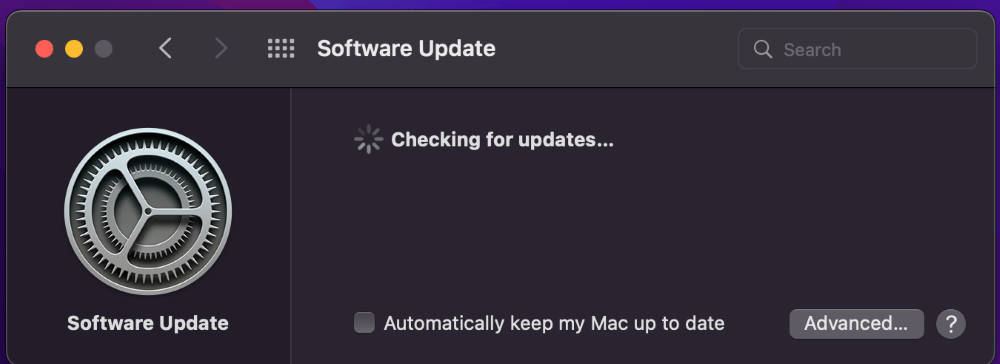
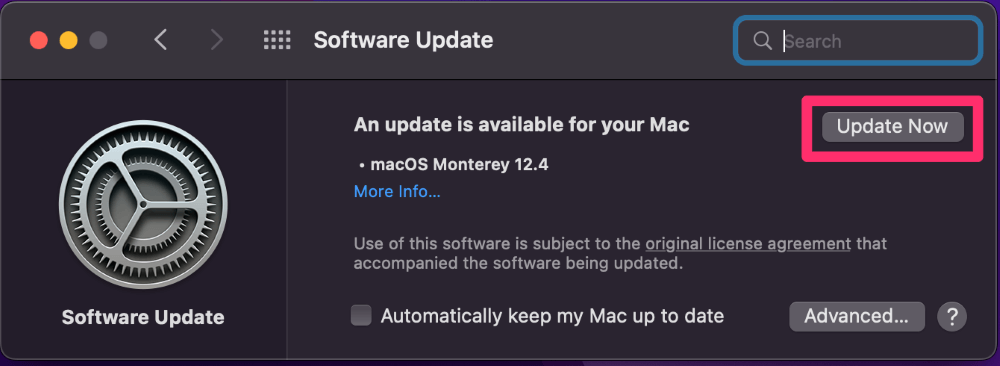
Шаг 3: Как видите, есть еще Автоматически обновлять мой Mac вариант, который вы можете включить, если не хотите беспокоиться об обновлении MacBook Pro вручную в будущем. В дополнение к этому, вы также можете нажать на кнопку Передовой кнопка для дополнительных опций.
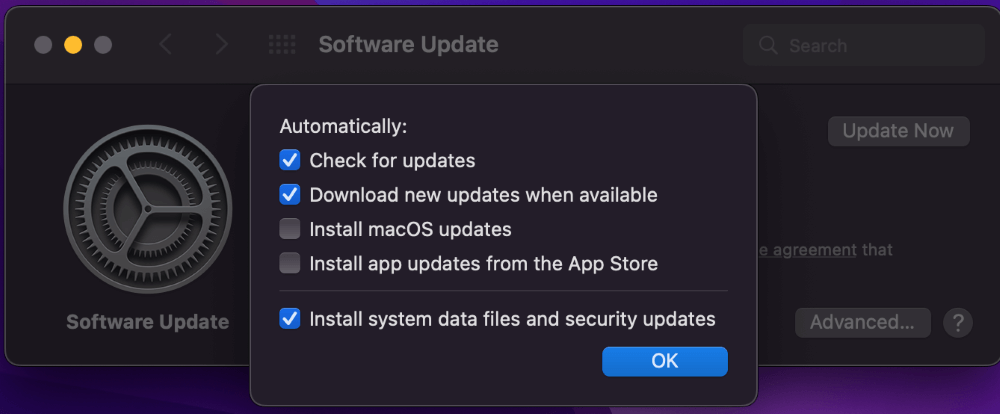
Шаг 4. Если необходимо установить несколько обновлений, обновление вашего MacBook Pro займет некоторое время. После завершения обновления вы можете обновить свои приложения. Просто откройте Магазин приложений и направляйтесь к Обновления вкладка Здесь вы можете обновить все приложения на своем MacBook Pro.
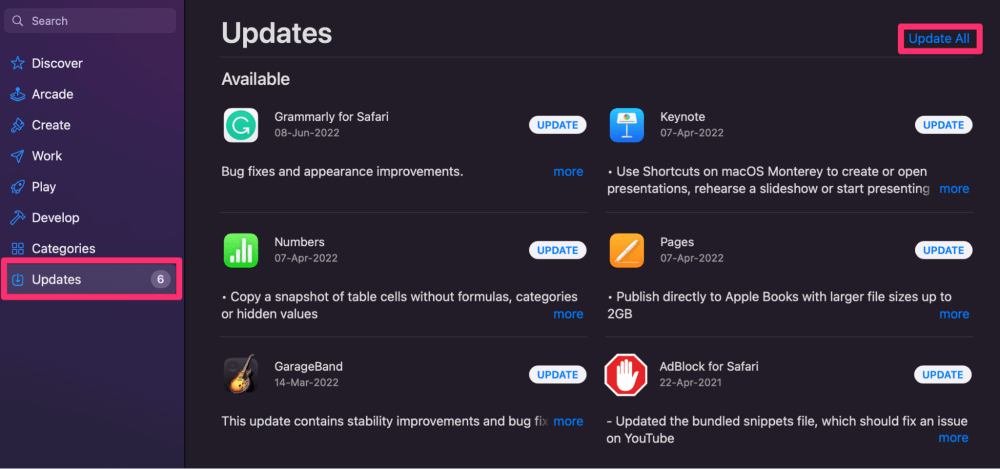
Я знаю, что это может показаться слишком простым решением, но в большинстве случаев оно действительно работает, особенно если вы давно не обновляли свой MacBook Pro.
Возможная причина № 2: глючные приложения
Если вам нравится загружать много приложений на свой MacBook Pro, как и мне, у вас, вероятно, рано или поздно возникнут проблемы с перезапуском вашего Mac. Часто это делается непреднамеренно разработчиком. Код, который они написали, просто делает неожиданный запрос к вашему Mac, что приводит к перезагрузке MacBook Pro.
Эта проблема — «паника ядра», та же, что и у меня лично. Я установил стороннее приложение с ошибками и получал это всплывающее окно после того, как мой Mac время от времени перезагружался.

Как и следовало ожидать, я быстро удалил проблемное приложение, и проблема исчезла. В вашем случае может быть не так просто найти приложение с проблемой. Итак, вот несколько шагов, чтобы справиться с глючными приложениями.
Во-первых, получите информацию из самого всплывающего сообщения. Если вы нажмете на Отчет кнопка, окно с названием Детали проблемы и конфигурация системы откроется. Это может не сказать вам многого, но сделайте снимок экрана, так как он может пригодиться позже.
Затем рассмотрите возможность загрузки MacBook Pro в безопасном режиме. Безопасный режим проверяет ваш загрузочный диск и предотвращает загрузку элементов автозагрузки. Вот как загрузиться в безопасном режиме.
Если у вас есть на базе Intel MacBook Pro:
- Включите или перезапустите его и нажимайте клавишу Shift, пока не появится окно входа в систему.
- Войдите как обычно. Вас также могут попросить войти во второй раз.
- Вы увидите сообщение «Безопасная загрузка» в строке меню в первом или втором окне входа в систему.
Если у вас есть яблоко на основе кремния (например, M1 или M2) MacBook Pro:
- Выключите его должным образом и подождите, пока экран не погаснет.
- Удерживайте кнопку питания (в правом верхнем углу клавиатуры) на MacBook Pro, пока не увидите «Загрузка параметров запуска».
- Выберите том
- Нажмите клавишу Shift и нажмите «Продолжить в безопасном режиме».
- В этот момент ваш MacBook Pro автоматически перезагрузится. В появившемся окне входа в систему вы увидите сообщение «Безопасная загрузка» в строке меню.
В безопасном режиме используйте свой Mac как обычно в течение нескольких минут. Ошибка сохраняется? Если он останавливается, то одно из ваших приложений определенно вызывает надоедливые перезапуски.
Я рекомендую вам просмотреть все ваши сторонние приложения (те, которые вы не получили из App Store) и проверить наличие обновлений со своих официальных сайтов. Кроме того, вы также можете удалить любые последние загруженные приложения, как это сделал я.
Это также может помочь управлять пространством для хранения и избавиться от ненужных файлов. Если на жестком диске почти нет свободного места, это также может быть причиной перезапуска. Вы также можете использовать Дисковая утилита и запустите проверку первой помощи.
Чтобы выйти из безопасного режима, перезагрузите MacBook Pro, не нажимая Shift. Выполнение этих шагов должно устранить любые проблемы, связанные с программным обеспечением. Если это не так, вы можете рассмотреть другой вариант — переустановить саму macOS. Проверить Страница поддержки Apple для получения дополнительной информации.
Возможная причина № 3: неисправность периферийных устройств и оборудования
Иногда неисправные периферийные устройства и самостоятельные обновления оборудования могут привести к перезагрузке MacBook Pro. Например, обновление оперативной памяти MacBook Pro может быть основной причиной проблемы с перезагрузкой. Выполните следующие действия, чтобы исправить это.
- Выключите MacBook Pro.
- Отключите все второстепенные периферийные устройства, такие как принтер, USB-концентратор, внешний монитор и т. д.
- Теперь включите MacBook Pro и просмотрите несколько минут.
В течение этого времени либо произойдет неожиданный перезапуск, либо нет.
Если он перезапустится, может быть проблема с оперативной памятью или неисправным сторонним оборудованием, которое вы могли установить. Если вы не обновили свою оперативную память самостоятельно, я бы не рекомендовал открывать свой ноутбук и возиться с оборудованием. Вместо этого вы можете связаться с Поддержка Apple.
Если он не перезагружается, снова выключите MacBook Pro и начните повторно вставлять периферийные устройства одно за другим, чтобы изолировать то, что вызывает ошибку. После обнаружения избегайте использования этого конкретного периферийного устройства.
Возможная причина № 4: перегрев
Если ваш MacBook Pro постоянно нагревается даже после нескольких минут обычного использования, это также может привести к перезагрузке. Перегрев может произойти по нескольким причинам: забитые или заблокированные вентиляторы и отсутствие потока воздуха, высокая температура окружающей среды или близость к внешнему источнику тепла.
К счастью, есть много способов понизить температуру. Вы можете снизить нагрузку на ЦП с помощью монитора активности, закрыть вкладки браузера и неиспользуемые приложения и убрать MacBook от внешних источников тепла и прямых солнечных лучей. Чтобы дополнить охлаждающую способность вашего MacBook Pro, приобретите охлаждающую док-станцию для ноутбука, такую как См NotePal X3 тоже было бы здорово.
Если перегрев является основной причиной перезапусков, эти шаги должны решить проблему перезапуска.
Возможная причина № 5: разрядился аккумулятор
Помимо процессора, аккумулятор является одним из наиболее важных компонентов MacBook Pro. Таким образом, получение предупреждения о сервисном аккумуляторе никогда не бывает хорошей новостью. Если вы не знакомы с ним (считайте, что вам повезло), то вот как это выглядит.
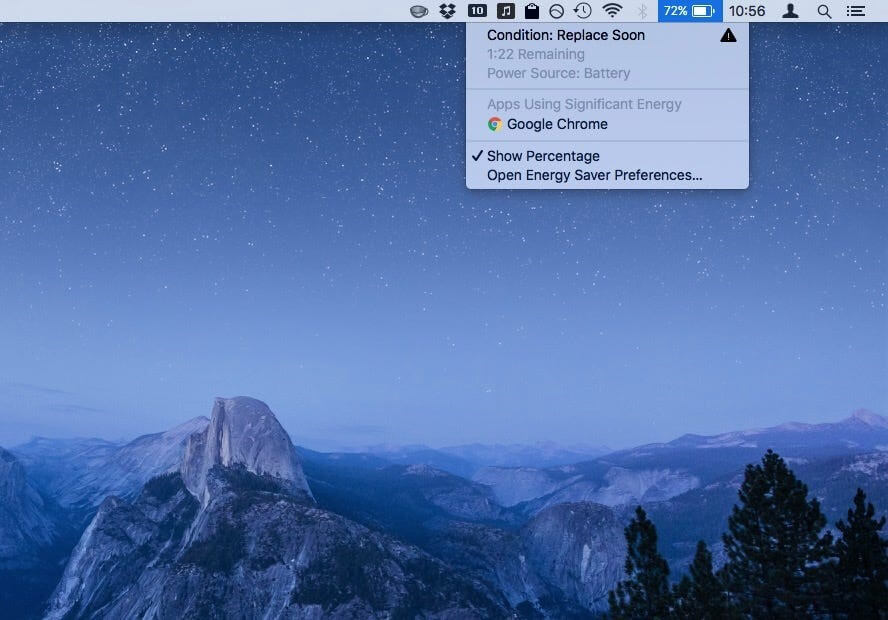
Эти предупреждения бывают двух типов.
- Заменить в ближайшее время или Сервис рекомендуется: Если вы это видите, значит, хотя батарея пока и работает, в ближайшем будущем она может значительно деградировать.
- Заменить сейчас или Сервисная батарея: Это указывает на то, что вы должны действовать как можно скорее.
Эти два предупреждения о батарее обычно сопровождаются проблемой перезапуска. Если вы получаете предупреждение о батарее, вы можете предпринять несколько шагов, чтобы предотвратить перезапуск MacBook.
Во-первых, вы можете сбросить Контроллер управления системой (SMC) а также перекалибровать аккумулятор. Тем не менее, в конечном счете, я бы порекомендовал вам взять свой MacBook Pro с собой. местный магазин Apple или свяжитесь с Поддержка Apple заменить батарею.
Часто задаваемые вопросы
Вот два часто задаваемых вопроса о перезапуске MacBook Pro, которые могут вас заинтересовать.
Что делать, если я не могу решить проблему с перезапуском MacBook Pro самостоятельно?
Если вы не можете решить проблему с перезагрузкой самостоятельно, обратитесь в магазин Apple Store или в сертифицированную ремонтную мастерскую Apple. Запишите некоторые важные детали, когда происходят перезапуски. Таким образом, когда вы покажете свой MacBook техническому специалисту, ему будет проще определить основную причину проблемы. Вы можете записать шаги, которые привели к этому, например, какая рабочая нагрузка выполнялась или была ли она случайной.
Как предотвратить повторный перезапуск MacBook Pro?
Если вы хотите, чтобы проблема с перезапуском больше не повторялась, обновляйте ОС и приложения и избегайте перегрева MacBook. Также будьте осторожны со сторонними периферийными устройствами и программным обеспечением.
Заключение
Случайный перезапуск MacBook Pro не идеален. Помимо того, что это раздражает и отвлекает, это также может подвергнуть риску ваши важные файлы и отвлечь вас от работы.
Наиболее распространенными причинами перезапуска MacBook Pro являются устаревшее программное обеспечение, ошибочные приложения, неисправные периферийные устройства и оборудование, перегрев и разряд батареи.
Вы можете решить эти проблемы самостоятельно с помощью решений, которыми я поделился выше. Но если методы «сделай сам» не работают, я рекомендую отнести MacBook Pro к специалисту по ремонту. Я надеюсь, что моя статья помогла вам разобраться с проблемой перезагрузки и исправить ее.
Есть ли другие причины перезапуска MacBook Pro, о которых вы знаете? Пожалуйста, поделитесь ими со мной в комментариях!